win11右鍵刷新恢復教程
相信很多用戶都聽說了win11取消了右鍵菜單中的刷新功能,用起來非常不習慣,甚至因此不想升級win11了。其實我們可以通過修改注冊表的方式來恢復這個右鍵刷新,下面就一起來看看具體的方法吧。
win11右鍵刷新恢復教程:方法一:
1、首先我們右鍵點擊開始菜單,然后點擊上方的“運行”
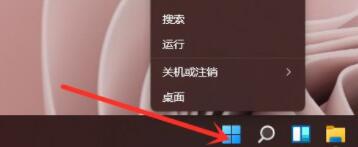
2、然后在其中輸入“regedit”回車確定可以打開注冊表。

3、將“HKEY_LOCAL_MACHINESYSTEMCurrentControlSetControlFeatureManagementOverrides4”復制到上方路徑中。

4、右鍵選中“4”文件夾,在其中新建一個“項”,并命名為“586118283”

5、接著在其中新建5個“DWORD(32位)值”,分別命名為“EnabledState”“EnabledStateOptions”“Variant”“VariantPayload”“VariantPayloadKind”
6、再將他們的值更改為“0x00000001”“0x00000001”“0x00000000”“0x00000000”“0x00000000”,如圖所示。
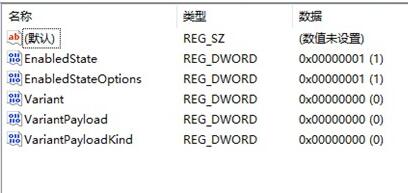
7、設(shè)置完成后,我們就可以在右鍵菜單中直接使用刷新了。

方法二:
1、其實在最新的win11系統(tǒng)中,微軟已經(jīng)重新添加了右鍵刷新功能。
2、因此如果大家可以通過更新到最新的win11來恢復右鍵刷新。

win11純凈版
干凈純凈 使用流暢
一鍵安裝教程
table tbody tr td button{background: #4E9FF7;border:none;border-radius: 4px;padding: 5px 16px;display: inline-block;vertical-align: text-top;}table tbody tr td button a{border:none;color: #fff;}詳情相關(guān)文章:win11任務(wù)欄崩潰了解決教程 | win11任務(wù)欄無反應(yīng)解決方法 | win11任務(wù)欄一直轉(zhuǎn)圈圈解決方法
以上就是win11右鍵刷新恢復教程了,喜歡使用右鍵菜單刷新的用戶快去嘗試恢復吧。想知道更多相關(guān)教程還可以收藏好吧啦網(wǎng)。
以上就是win11右鍵刷新恢復教程的全部內(nèi)容,望能這篇win11右鍵刷新恢復教程可以幫助您解決問題,能夠解決大家的實際問題是好吧啦網(wǎng)一直努力的方向和目標。
相關(guān)文章:
1. 統(tǒng)信uos操作系統(tǒng)怎么激活? 統(tǒng)信UOS系統(tǒng)家庭版激活教程2. 企業(yè) Win10 設(shè)備出現(xiàn)開始菜單和任務(wù)欄快捷方式消失問題,微軟展開調(diào)查3. uos截圖保存在哪? UOS設(shè)置截圖圖片保存位置的技巧4. UOS系統(tǒng)怎么滾動截圖? UOS滾動截圖的使用方法5. 如何雙啟動Win11和Linux系統(tǒng)?Win11 和 Linux雙系統(tǒng)安裝教程6. OPENBSD上的ADSL和防火墻設(shè)置配置7. Windows Modules Installer Worker是什么進程?硬盤占用100%的原因分析8. grub2引導freebsd詳解9. 更新FreeBSD Port Tree的幾種方法小結(jié)10. 統(tǒng)信UOS系統(tǒng)怎么禁止窗口特效? 統(tǒng)信關(guān)閉窗口特效的技巧

 網(wǎng)公網(wǎng)安備
網(wǎng)公網(wǎng)安備